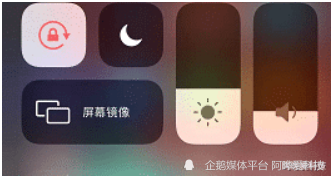在人手一部手機的時代,手機已經成為了生活必需品,衣食住行都可通過手機這個媒介去實現。

但隨著手機的普及,我們不再滿足於使用手機本身的功能,更希望通過手機實現多設備的便捷交互,例如把蘋果手機變成電腦PPT遙控器、變成電腦游戲手柄、控制電腦打字等,更能擺脫空間的束縛,將手機功能發揮到最大。
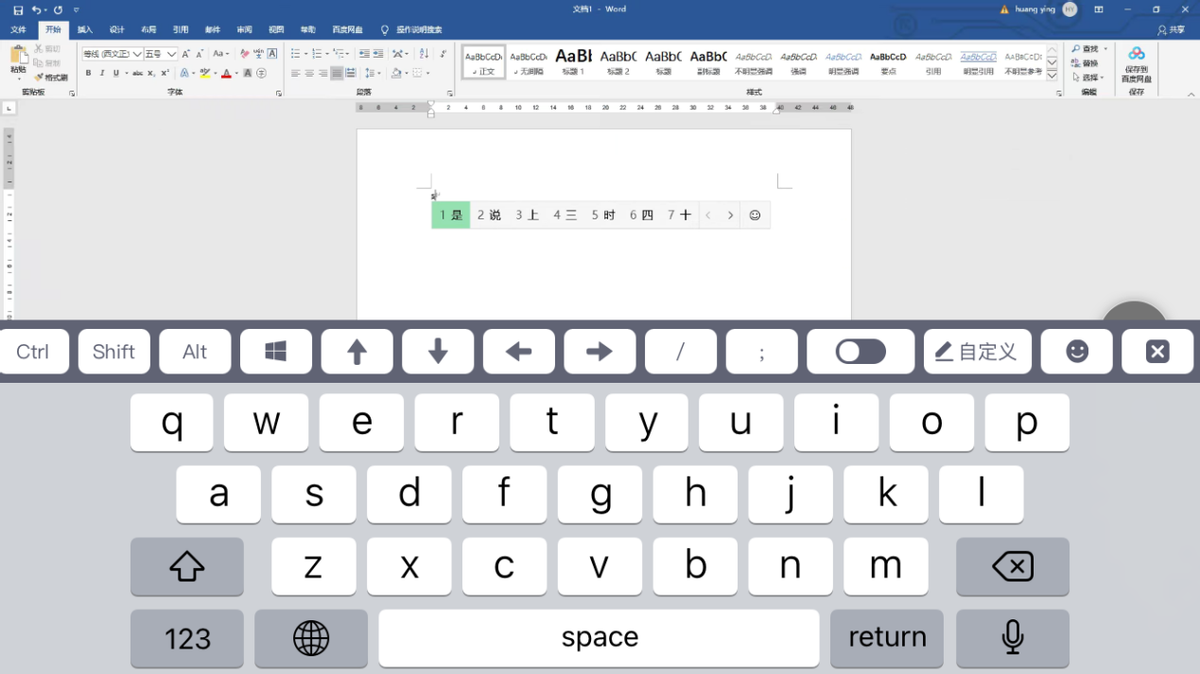
那如何讓蘋果手機與電腦的互通,實現功能最大化?這個4步保姆級教程,你一定要仔細看哦~

使用工具
蘋果手機、電腦、ToDesk遠程桌面應用程序
4個步驟
第一步:下載
蘋果手機——根據下圖指示,在蘋果手機App store上將ToDesk安裝到手機主屏幕上。
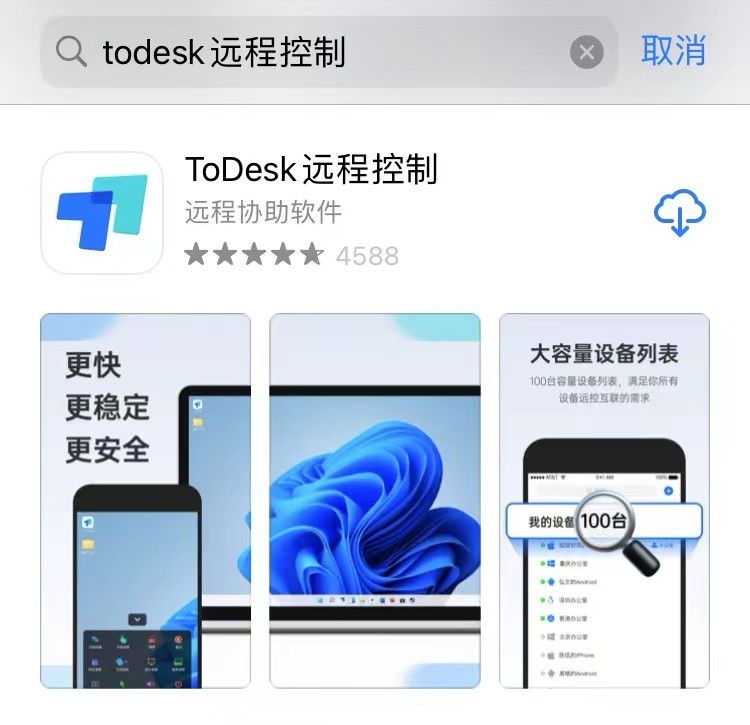
電腦——電腦也同樣通過搜索引擎搜索該軟件,進入到官網,進行下載。
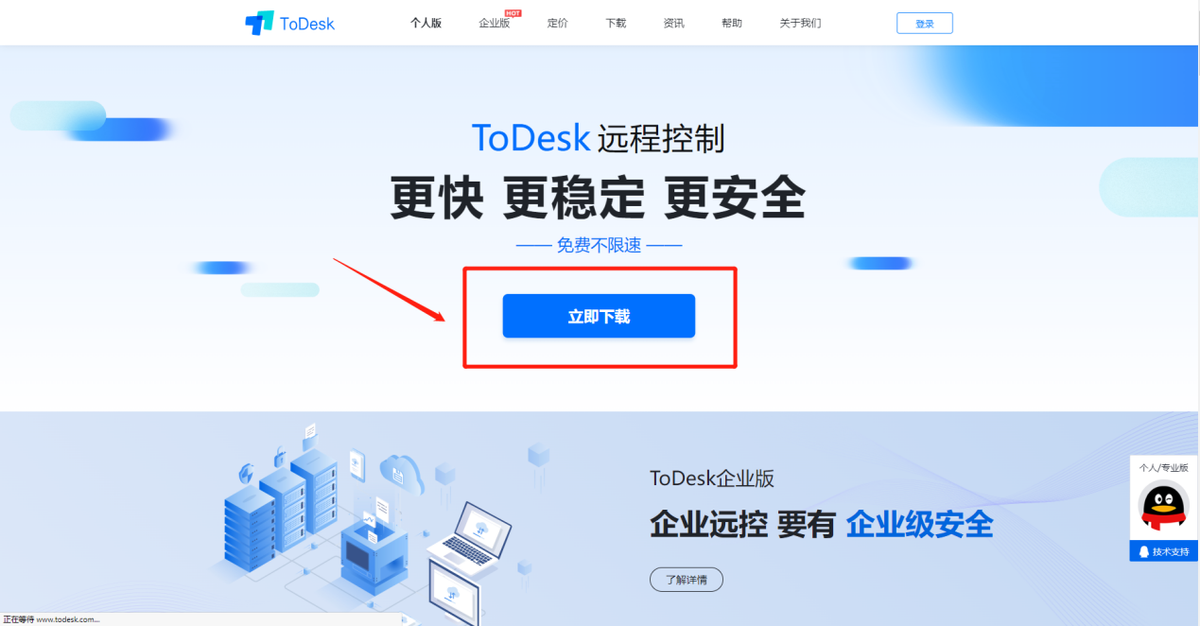
這裡可以根據你的電腦系統下載相應的版本,這其中的windows客戶端有兩個版本,若是長期使用建議選擇全功能版。
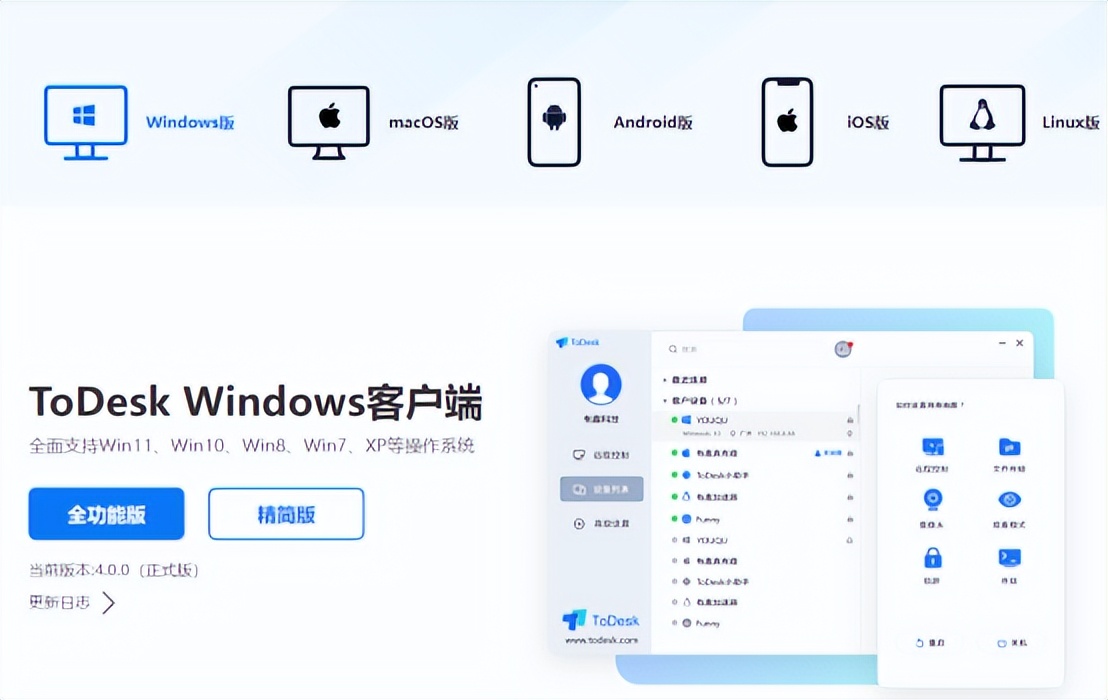
第二步:獲取電腦的遠控雙碼
安裝完成後,電腦端軟件內會自動生成以下兩個重要的代碼和密碼,這是取決於你的電腦是否被遠控的安全防線,只有這兩個碼都輸入正確才能成功發起遠控連接。
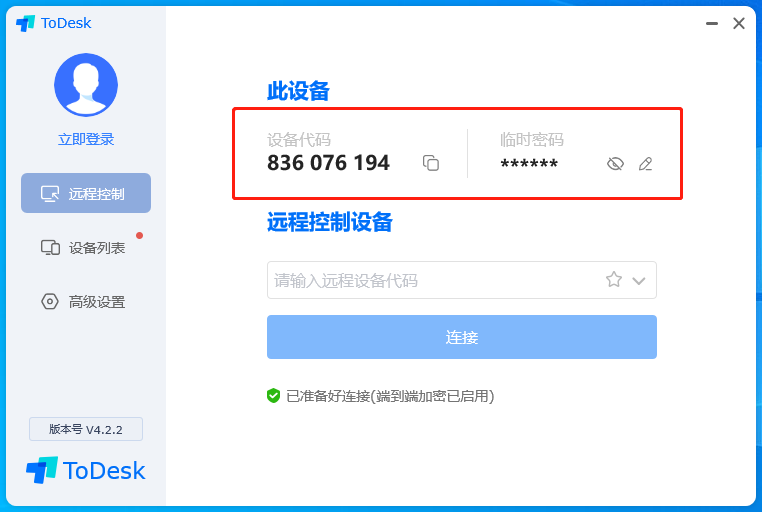
其中臨時密碼可以在右側點擊「眼睛」進行隱藏,點擊「畫筆」可更改密碼,能有效保證遠程控制的安全。
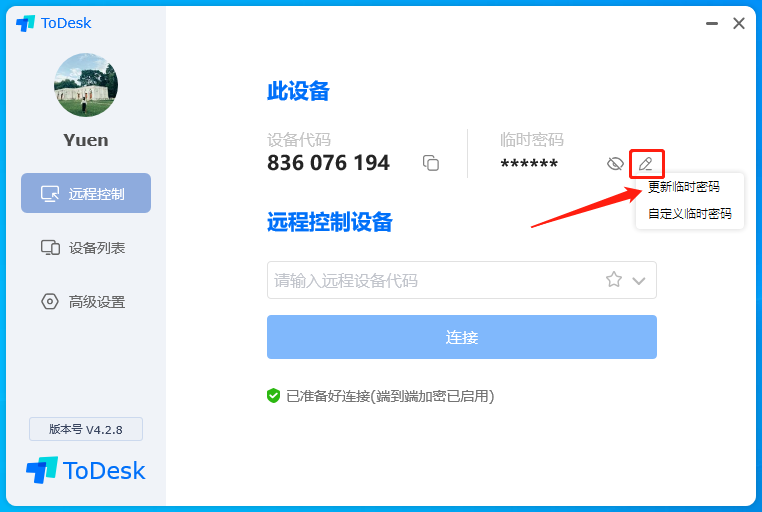
第三步:在蘋果手機建立賬號
在蘋果手機遠控軟件內,點擊“我的”,再點擊“立即登錄”,用手機號進行註冊創建自己的遠控賬號。
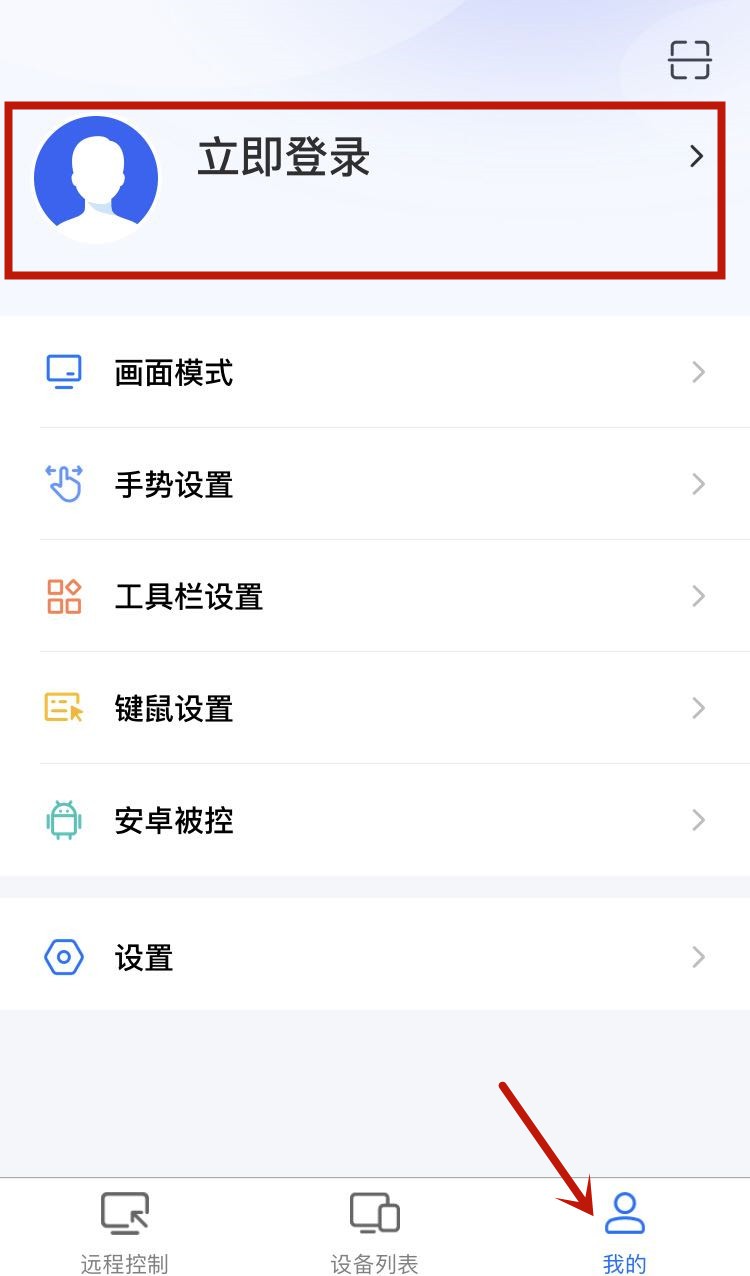
只有建立了賬號,才能在第一次遠程連接電腦後,綁定電腦設備,并且最多可以綁定100台設備。綁定之後,下一次想要控制電腦,直接在設備列表裡點擊你想要遠控的電腦設備,再點擊“遠程控制”就能快速連接。
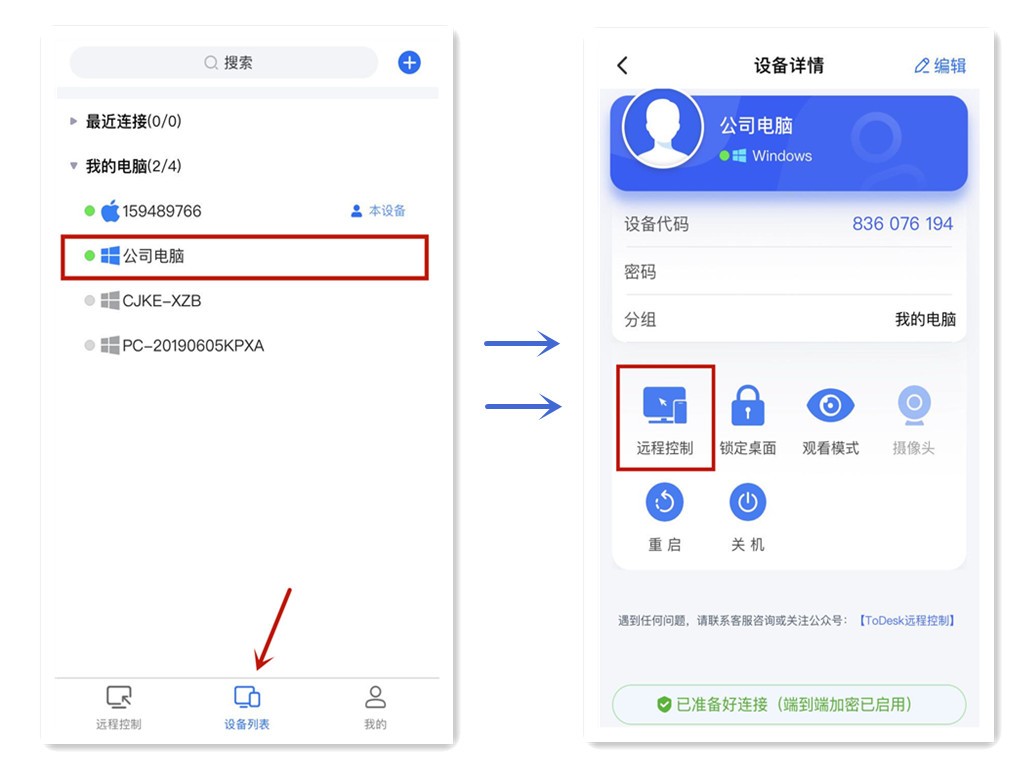
第四步:輸碼連接
將從電腦上獲取到的代碼和密碼,輸入到手機上。最後點擊“遠程控制”,蘋果手機即可成功控制電腦。
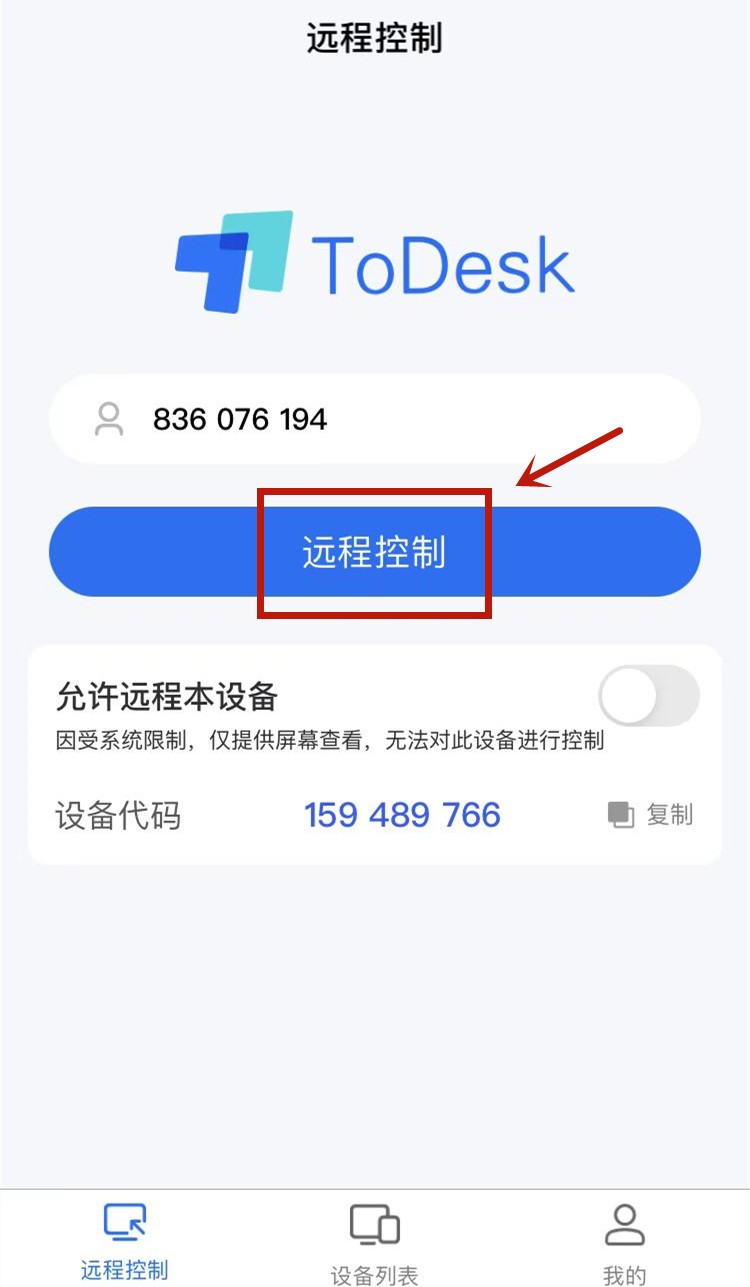
蘋果手機和電腦遠程互通後,手機屏幕上就能直接看到電腦實時桌面,選擇虛擬的鼠標就可以完成單擊、雙擊、右鍵等操作。使用結束後,可以直接點擊“結束”,需要再次遠程時打開繼續連接,但是全程需要保證電腦端軟件客戶在線。
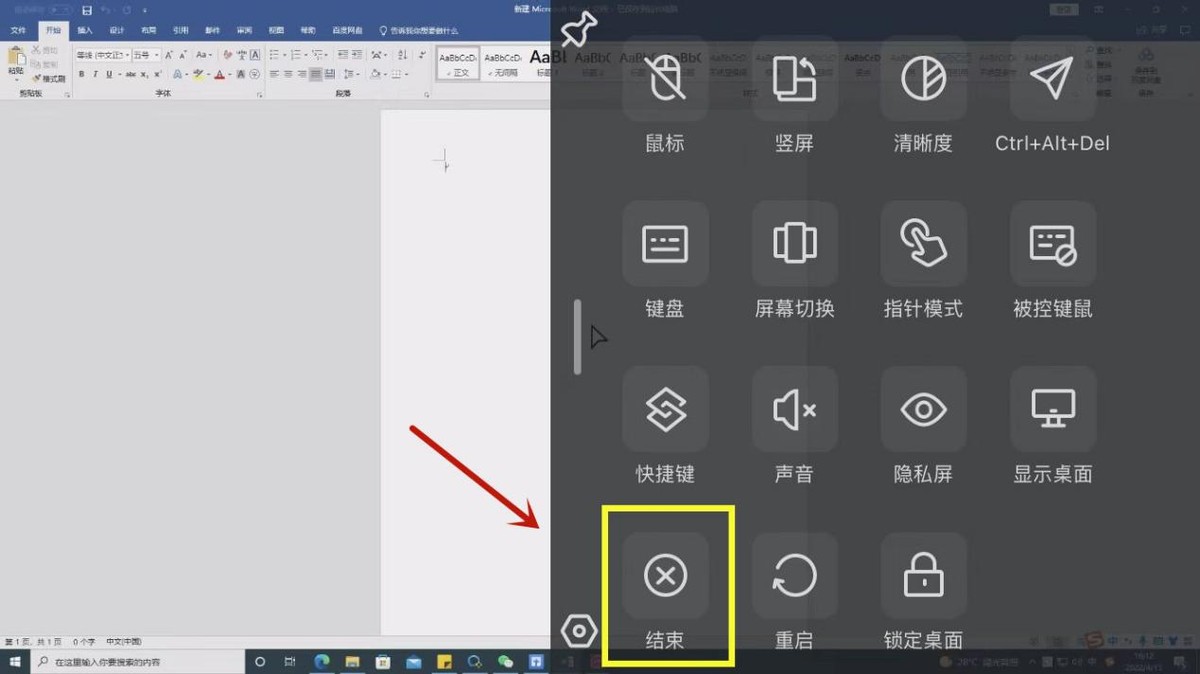
 蘋果粉點點讚
蘋果粉點點讚